Windows 10: automatische Updates stoppen
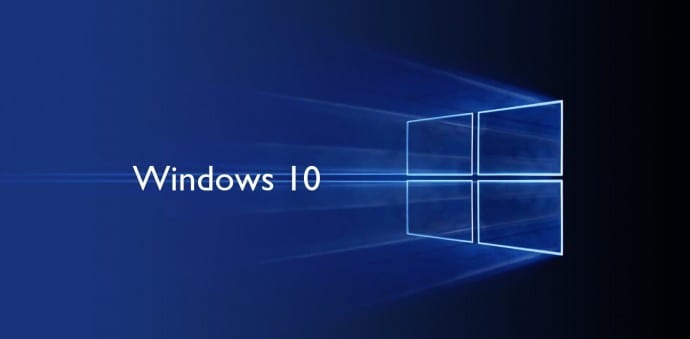
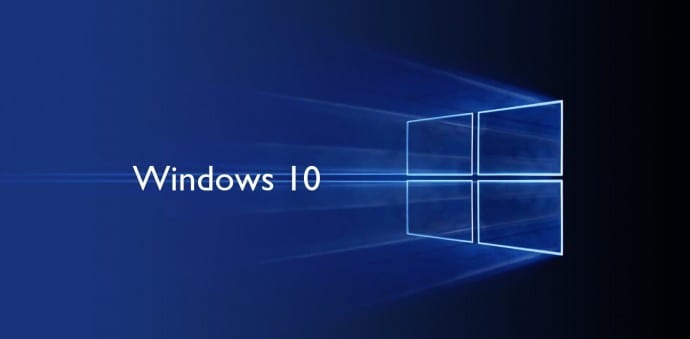
Inhaltsverzeichnis
- Wie Sie verhindern, dass Windows 10 Ihren PC/Laptop automatisch aktualisiert — Neustartzeiten planen
- Verbindung als „gemessen“ festlegen
- Automatische Treiber-Updates deaktivieren
- Alternative Ansätze, Checklisten und Entscheidungshilfe
Wie Sie verhindern, dass Windows 10 Ihren PC/Laptop automatisch aktualisiert
Wenn Sie Windows 10 verwenden, ist ein häufiges Problem, dass der PC mitten in wichtiger Arbeit mit Updates beginnt und neu startet. Ein aktuelles Betriebssystem ist wichtig für Sicherheit, aber viele Anwender möchten selbst entscheiden, wann Updates installiert werden.
Kurz erklärt: “Gemessene Verbindung” — eine Netzwerkeinstellung, mit der Windows Downloads einschränkt, um Datenvolumen zu sparen.
Windows 10 prüft, lädt und installiert Updates automatisch. Bei Windows-10-Pro, -Enterprise und -Education können Sie automatische Updates mit der Gruppenrichtlinie detaillierter steuern. Windows 10 Home bietet diese Möglichkeit nicht; dafür helfen die hier beschriebenen Workarounds.
Wichtig: Vollständiges Stoppen von OS‑Sicherheitsupdates erhöht das Risiko für Sicherheitslücken. Bewerten Sie stets Aufwand vs. Risiko.
Neustartzeiten planen
Wenn Ihr Hauptproblem automatische Neustarts sind, können Sie Neustartzeiten gezielt planen. Nach dem Herunterladen und Installieren eines Updates bietet Windows eine Option, einen Neustartzeitpunkt festzulegen.
Was Sie tun können:
- Öffnen Sie Einstellungen → Update und Sicherheit → Windows Update.
- Klicken Sie auf Neustartoptionen oder auf „Neustart planen“, wenn eine Installation ansteht.
- Aktivieren Sie “Aktive Stunden” und legen Sie einen Zeitraum (standardmäßig 8–10 Stunden) fest, in dem kein automatischer Neustart durchgeführt wird.
Hinweis: Manche Windows-10-Builds zeigen andere Optionen oder erlauben nur 8 Stunden statt 10 Stunden aktiver Zeit. Prüfen Sie Ihre Build‑Version, wenn die Einstellung fehlt.
Wann diese Methode versagt:
- Kritische Sicherheitsupdates können trotzdem erzwungen werden.
- Bei längerer Abwesenheit (mehrere Tage) kann Windows außerhalb aktiver Stunden neu starten.
Verbindung als gemessen festlegen
Eine “gemessene Verbindung” verhindert, dass Windows große Updates automatisch herunterlädt.
So geht’s (WLAN):
- Öffnen Sie Einstellungen → Netzwerk und Internet → WLAN.
- Wählen Sie Ihr Netzwerk und dann Erweiterte Optionen.
- Schalten Sie “Als getaktete Verbindung festlegen” (Set metered connection) ein.
Erläuterung: Als gemessen markierte Verbindungen signalisieren dem System, Daten zu sparen. Windows lädt dann grundsätzlich keine Feature‑Updates automatisch.
Einschränkungen:
- Ethernet lässt sich nicht über die Einstellungen als gemessen markieren; dafür ist eine Registry‑Änderung nötig.
- Manche Updates, insbesondere Sicherheits- oder Patches mit hoher Priorität, können dennoch heruntergeladen werden.
Manuelle Aktualisierung: Sobald Sie bereit sind, gehen Sie zu Einstellungen → Update und Sicherheit → Windows Update → Herunterladen.
Sicherheits-Tradeoff: Das Deaktivieren automatischer Downloads schützt die Kontrolle über Updates, aber Sie müssen selbst prüfen und installieren, sonst bleiben Sicherheitslücken offen.
Automatische Treiber‑Updates deaktivieren
Windows aktualisiert auch Gerätetreiber automatisch. Sie können diese Funktion ausschalten, ohne die OS‑Updates zu stoppen.
Schritte (Systemsteuerung):
- Rechtsklicken Sie auf die Schaltfläche Start und öffnen Sie Systemsteuerung.
- Gehen Sie zu System und klicken Sie auf Erweiterte Systemeinstellungen.
- Wechseln Sie zur Registerkarte Hardware und klicken Sie auf Geräteeinrichtungs‑Einstellungen.

- Bestätigen Sie die Frage mit “Nein” und speichern Sie die Änderung. Windows lädt dann nicht automatisch Treiber‑Updates herunter.
Beachten Sie: Hardware‑Hersteller veröffentlichen manchmal kritische Treiber‑Patches. Prüfen Sie regelmäßig manuell die Herstellerseiten.
Alternative Ansätze
- Gruppenrichtlinie (Pro/Enterprise/Education): Öffnen Sie gpedit.msc → Computerkonfiguration → Administrative Vorlagen → Windows‑Komponenten → Windows Update und passen Sie die Richtlinien wie “Automatische Updates konfigurieren” an.
- Windows Update Service anhalten (temporär): net stop wuauserv — nützlich für kurzfristige Blockaden, aber nicht empfohlen als Dauerlösung.
- Registry‑Änderungen: Für Home‑Nutzer möglich, aber riskant. Sichern Sie die Registry vor Änderungen.
- Drittanbieter‑Tools: Es gibt Tools, die Updates blockieren. Prüfen Sie Reputation und Support, bevor Sie solche Tools einsetzen.
Mini‑Methodik: Sichere Vorgehensweise in 6 Schritten
- Dokumentieren Sie Ihre Windows‑Edition (Home/Pro/Enterprise) und die aktuelle Build‑Nummer.
- Entscheiden Sie, ob Sie nur Neustarts, Downloads oder Treiber blockieren möchten.
- Wenden Sie die passende Methode an (Gruppenrichtlinie, gemessene Verbindung, Geräteeinrichtungseinstellungen).
- Erstellen Sie einen Zeitplan für manuelle Updates (z. B. wöchentlich).
- Testen Sie auf einem Nicht‑Produktionsgerät, wenn möglich.
- Protokollieren Sie Änderungen und behalten Sie Sicherheitswarnungen im Blick.
Entscheidungshilfe (Schnellüberblick)
flowchart TD
A[Start: Welches Windows?] --> B{Edition}
B -->|Pro/Enterprise/Education| C[Gruppenrichtlinie verwenden]
B -->|Home| D[Gemessene Verbindung oder Registry]
D --> E{Problem: Neustarts oder Downloads?}
E -->|Neustarts| F[Aktive Stunden + Neustart planen]
E -->|Downloads| G[Gemessene Verbindung oder Ethernet Registry-Edit]
C --> H{Treiberproblem?}
H -->|Ja| I[Geräteeinrichtungseinstellungen -> Nein]
H -->|Nein| J[Feinsteuerung per GPO]
F --> K[Regelmäßig manuell prüfen]
G --> K
I --> KRollebasierte Checklisten
Heimnutzer (Windows 10 Home):
- Aktive Stunden setzen
- WLAN-Netzwerk als gemessen markieren
- Treiber‑Downloads in Systemsteuerung stoppen
- Wöchentlichen Update‑Check im Kalender eintragen
IT‑Administrator (Pro/Enterprise):
- Gruppenrichtlinien für Updates definieren
- WSUS oder Update Management einsetzen
- Test‑Ring für Updates pflegen
- Rollback‑Plan für problematische Updates dokumentieren
Wann die Methoden nicht ausreichen / Gegenbeispiele
- In verwalteten Firmennetzwerken erzwingen Administratoren Updates zentral, sodass lokale Einstellungen überschrieben werden.
- Kritische Patch‑Szenarien (Zero‑Day‑Exploit) können erzwungene Updates auslösen, auch bei gemessener Verbindung.
Sicherheits- und Datenschutzhinweis
Das vollständige Abschalten von Updates kann Sicherheits‑ und Compliance‑Risiken erhöhen. Für Datenschutz und Governance prüfen Sie interne Richtlinien, bevor Sie automatische Updates dauerhaft deaktivieren.
Wichtig: Erstellen Sie regelmäßige Backups, bevor Sie größere Eingriffe vornehmen.
Kurze Zusammenfassung
- Windows 10 lädt Updates standardmäßig automatisch; Pro‑Editionen bieten mehr Kontrolle via Gruppenrichtlinie.
- Für Home‑Nutzer sind die sinnvollsten Hebel: aktive Stunden, gemessene Verbindung und das Deaktivieren automatischer Treiber‑Updates.
- Jede Maßnahme sollte mit einem Update‑Plan und Backup‑/Rollback‑Szenario begleitet werden.
Wählen Sie die Methode, die zu Ihrem Nutzungsfall passt, und halten Sie Dokumentation und Sicherheitsprüfungen ein.
Wichtig: Diese Anleitung beschreibt gebräuchliche und sichere Verfahren; komplexe Änderungen (Registry, Services) sollten nur mit angemessener Vorsicht und Sicherung erfolgen.
Ähnliche Materialien

Podman auf Debian 11 installieren und nutzen
Apt-Pinning: Kurze Einführung für Debian

FSR 4 in jedem Spiel mit OptiScaler
DansGuardian + Squid (NTLM) auf Debian Etch installieren

App-Installationsfehler auf SD-Karte (Error -18) beheben
